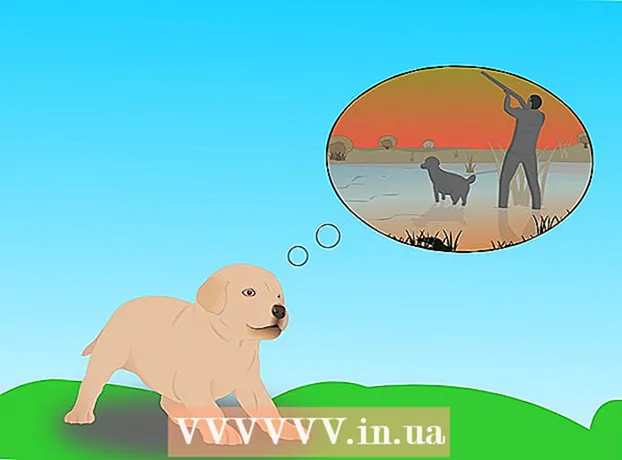著者:
Monica Porter
作成日:
16 行進 2021
更新日:
23 六月 2024

コンテンツ
この記事では、McAfee SecurityCenterプログラムをWindowsまたはMacコンピューターから削除する方法について説明します。
手順
方法1/2:Windowsの場合
プログラムがアクティブな場合は、McAfeeを閉じます。 画面の右下にあるMcAfeeアイコンを右クリックして、 出口 (出口)。
- 実行中のプログラムのリストを表示するには、最初にここで上矢印をクリックする必要がある場合があります。

スタートを開きます。 画面の左下隅にあるWindowsロゴをクリックするか、キーを押します⊞勝つ.- Windows 8マシンでは、マウスポインターと画面の右上隅を移動してから、拡大鏡アイコンをクリックする必要があります。
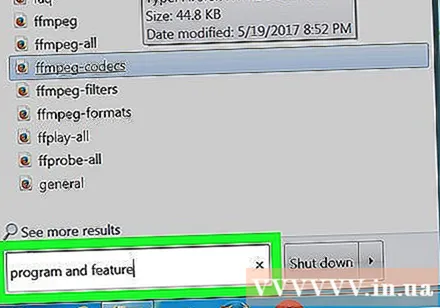
タイププログラムの追加または削除 スタートに移動します。 この手順では、PC上のプログラムのリストが表示されます。最初の項目は、プログラムの追加または削除システム機能です。- Windows 7では、次のように入力します プログラムと機能 スタートに移動します。
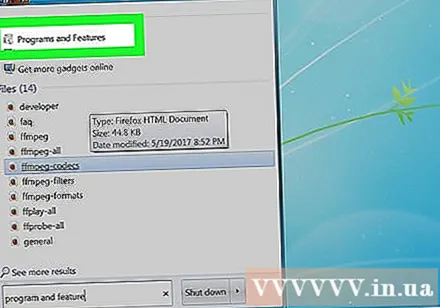
クリック プログラムの追加または削除. このボタンは、スタートウィンドウの上部にあります。- Windows 7では、をクリックします プログラムと機能 (プログラムと機能)。
下にスクロールしてクリックします McAfeeセキュリティセンター. アイコンには、白い「M」が付いた赤い盾があります。
クリック アンインストール (アンインストール)2回。 このアイテムは、アプリケーション名(Windows 10)の下、または[プログラムと機能]ウィンドウ(Windows 7)の上にあります。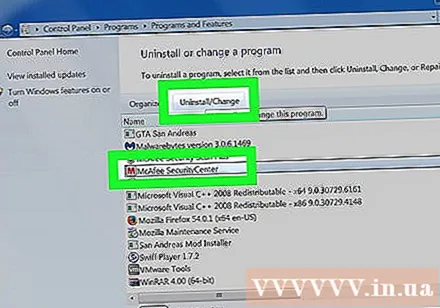
- Windows 7の場合、クリックする必要があります 変更または削除 ウィンドウの上部にある(変更または削除)。
クリック はい もし必要なら。 この手順により、McAfeeアンインストーラーがアクティブ化されます。
画面の指示に従ってください。 このプロセスには、決定を検証することと、必要に応じて保持する特定のMcAfeeコンポーネントを選択することが含まれます。画面の指示を完了すると、McAfeeがPCからアンインストールされます。広告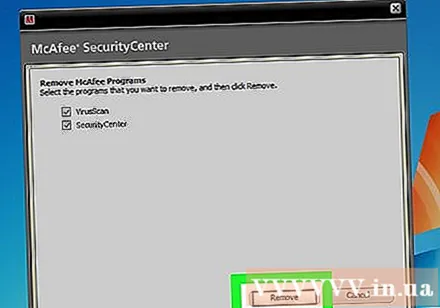
方法2/2:Macの場合
Finderを開きます。 このアプリには、Macドックに青い顔のアイコンがあります。
クリック アプリケーション (応用)。 このボタンは、Finderウィンドウの左側にあります。これにより、メインのFinderウィンドウにアプリケーションフォルダが開きます。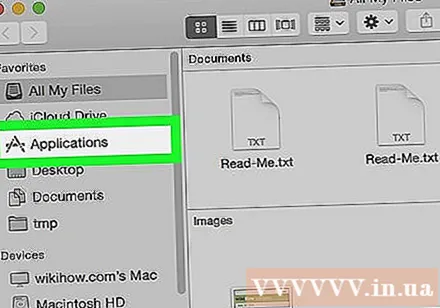
McAfeeアプリを見つけます。 プログラムには、白い「M」が付いた赤い盾のアイコンがあります。あなたはそれを見つけるために下にスクロールしなければならないかもしれません。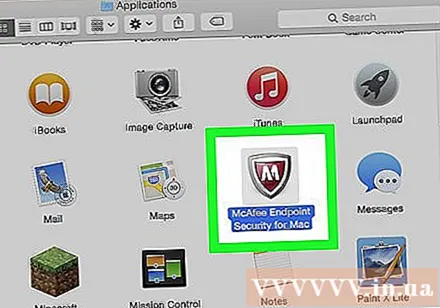
McAfeeをクリックしてゴミ箱にドラッグします。 画面の右下隅にあるゴミ箱アプリケーション。ここにMcAfeeをドロップすると、Macからプログラムがアンインストールされます。広告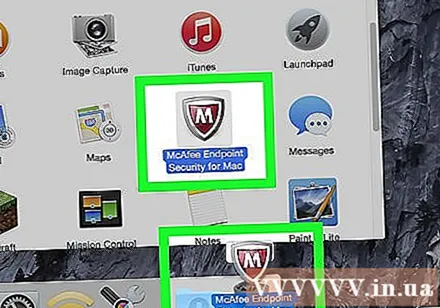
助言
- アンインストールの準備中にMcAfeeを実行していると、アクティブなプログラムを削除できないというエラーが表示される場合があります。
警告
- 別のアンチウイルスプログラムをインストールする前にMcAfeeをアンインストールすると、コンピュータがウイルスに対して脆弱なままになります。